Ноутбуки на базе операционной системы Google Chrome OS, которые часто называют «хромбуками», получили определенное распространение, но до популярности мобильной платформы Android от этой же компании им еще далеко. Учиться с ними даже удобнее, чем с iPad. Но люди за долгие годы привыкли к тому, что компьютер бывает только под управлением Windows, и порой незнакомы с возможностями альтернативных платформ. А, оказывается, с их помощью можно делать почти все, что необходимо пользователю.
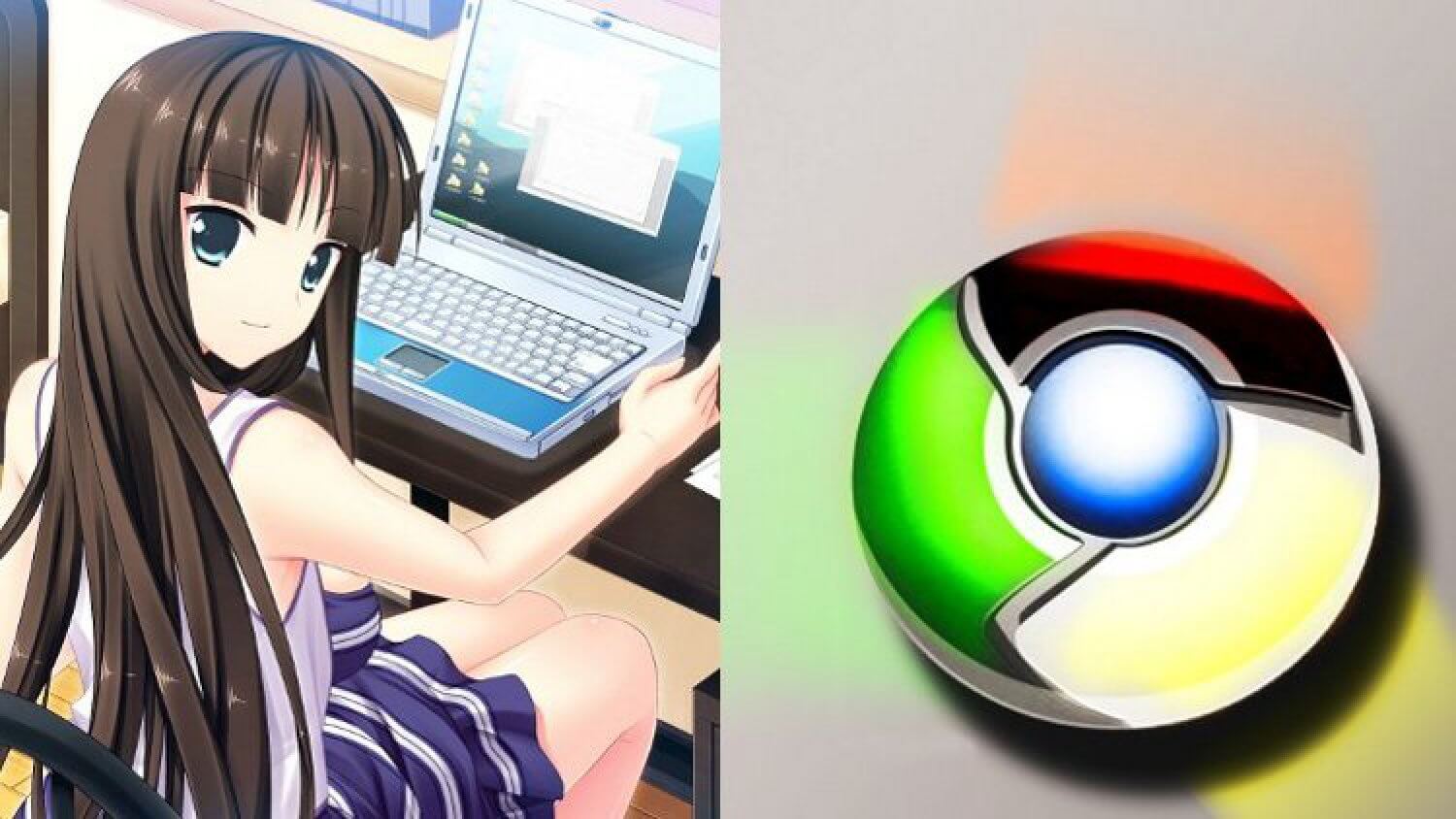

Обозреватель PCWorld Крис Хоффман поведал о тех способностях, которыми обладают хромбуки. Эти умения делают их достойной заменой традиционным Windows PC для большинства пользователей. На самом деле, эти возможности следовало бы скорее назвать перспективами. Google работает над популяризацией своей компьютерной операционной системы и ищет пути сделать ее более привлекательной для широких масс пользователей.
ЧТО ТАКОЕ CHROMEBOOK? — Опыт использования Acer Chromebook 11 за $150
Редактирование изображений в Adobe Photoshop
Недавно Adobe и Google анонсировали версию Photoshop, являющуюся веб-приложением для Chrome. Это значит, что Photoshop может запускаться не только в Chrome OS, но и в браузере Chrome операционных систем Linux. Photoshop будет интегрироваться с Google Drive. Но на этом приятные вести заканчиваются, поскольку данный проект находится в стадии бета-тестирования и доступен лишь «избранным пользователям Adobe из сферы образования в Северной Америке с платным членством в Creative Cloud». Предполагается, что со временем воспользоваться преимуществами «виртуального фотошопа» смогут все подписчики Creative Cloud.
Использование Microsoft Office
Все знают, что версии Microsoft Office для хромбуков не существует. Но зато существует веб-версия Office Online, в состав которой входят приложения Word Online, Excel Online и PowerPoint Online. Microsoft даже поместила эти приложения в Chrome Web Store. Впрочем, эти офисные приложения созданы не только для пользователей компьютеров на базе Chrome OS. Обладатели Windows PC тоже могут бесплатно пользоваться Office Online.
Доступен он и пользователям Linux.
Запуск практически любого Android-приложения
Google работает над обеспечением совместимости Android-приложений с Chrome OS. В порядке тестирования компанией были перенесены на свою компьютерную платформу четыре приложения: Vine, Evernote, Duolingo и Sight Words. Они были размещены в Chrome Web Store. Установка любого из них размещает на компьютере «рантайм» (runtime), позволяющий установить практически любое Android-приложение.
«Рантайм» находится в стадии разработки, и поэтому возможны сбои. Тем, кто желает наслаждаться исключительно качественной работой программного обеспечения, не следует прибегать к этому методу. Тем не менее многое работает достаточно хорошо. Приложения, имеющие доступ к микрофону и камере мобильного устройства, получают его и на хромбуке. Уведомления же появляются в центре уведомлений Chrome.
Google Chromebook за 5000 рублей — В РАЗЫ лучше винды!
А приложение ARChon Packager от Bpear Software из Google Play позволяет конвертировать любое приложение для Android таким образом, чтобы оно запускалось на хромбуке. Приложение-упаковщик twerk от nerd.of.steel из интернет-магазина Chrome позволяет устанавливать в Chrome APK-файлы Android-приложений. Следует помнить, что все эти решения не являются функциями Android и Chrome и рекомендовать использовать их или не использовать никто не станет. Каждый пользователь сам оценивает уровень своей квалификации и способность справиться с возникшими сбоями.
По всей видимости, со временем пользователи Chrome получат доступ к огромному множеству Android-приложений и безо всех этих сложных сторонних твиков.
Работа офлайн
Да, вы можете использовать хромбук офлайн. Пользователь может делать практически все то же, что и обычно, только потом придется синхронизировать действия с «облаками». Можно даже устанавливать офлайновые игры. Минули те времена, когда без доступа к Сети хромбук превращался в бесполезную вещь.
Разумеется, многое можно делать только в режиме доступа к Интернету. Но это характерно и для других операционных систем.
Установка Linux на хромбук
Большинство из тех, кто обзавелся хромбуками, приобрели их за простоту этих компьютеров. Для некоторых же опытных пользователей они стали альтернативой Windows.
Переключившись (программно или аппаратно) в режим разработчика, вы можете установить полную версию операционной системы Linux (например, Ubuntu). И тогда на компьютере будут две операционные системы: Chrome OS и Ubuntu. Устав от простоты и минимализма Chrome OS, можно переключиться на Ubuntu и воспользоваться ее широкими возможностями и командами Терминала, а также устанавливать приложения и игры, которых нет для Chrome OS, в том числе и Skype.
Эта возможность представляет интерес только для тех опытных пользователей, которые знакомы с процессом установки операционных систем и в полной мере уверены, что справятся с этой задачей.

Сумеет ли Chrome OS со временем занять в мире компьютеров то же место, которое Android занимает в мире мобильных девайсов? Или компьютерной платформе от Google придется довольствоваться более скромной ролью в тени Microsoft Windows и многочисленных представительниц семейства Linux?

Теги
- Компания Google
- Операционная система Android
- Приложения для Андроид
Источник: androidinsider.ru
Chromebook: заметки реального пользователя

Два года назад моим вторым портативным компьютером стал Chromebook. В этой статье я расскажу о личном опыте использования устройства на базе ChromeOS.
Мне приходилось знакомиться с операционными системами, как вполне привычными (Windows, Linux, MacOS), так и с экзотикой (OS/2, QNX, Solaris, KolibriOS, ReactOS и подобными). Каждый раз я встречался и положительными, и отрицательными сторонами каждой из них. Перечислять их смысла нет, каждый делает выбор самостоятельно. Но для себя я определил некоторое количество критериев, которым должен соответствовать мой идеальный вариант операционной системы.
Она должна быть:
- производительной даже на слабых устройствах;
- защищенной от вирусов и вредоносных приложений;
- стабильной во всех смыслах;
- поддерживающей множество устройств;
- не требующей «доработки напильником».
В итоге мой основной лэптоп (MSI GE60-2OC) работает на двух операционных системах, в зависимости от нужного типа нагрузки. Все рабочие задачи выполняются на Linux (OpenSUSE Tumbleweed), а игры и мультимедийные развлечения я запускаю на Windows (самая первая сборка Windows 10, где еще можно было путем небольших манипуляций все-таки отключить обновления). Так все шло своим чередом, пока мне не понадобился резервный ноутбук. Его я планировал использовать в командировках и как подменный вариант на случай выхода из строя основного компьютера.
Здесь устройство должно было быть:
- компактным (помещаться даже в небольшой рюкзак);
- легким (не более 1.5 кг);
- с хорошей автономностью (8-10 часов минимум);
- недорогим (я поставил «планку» в $400)
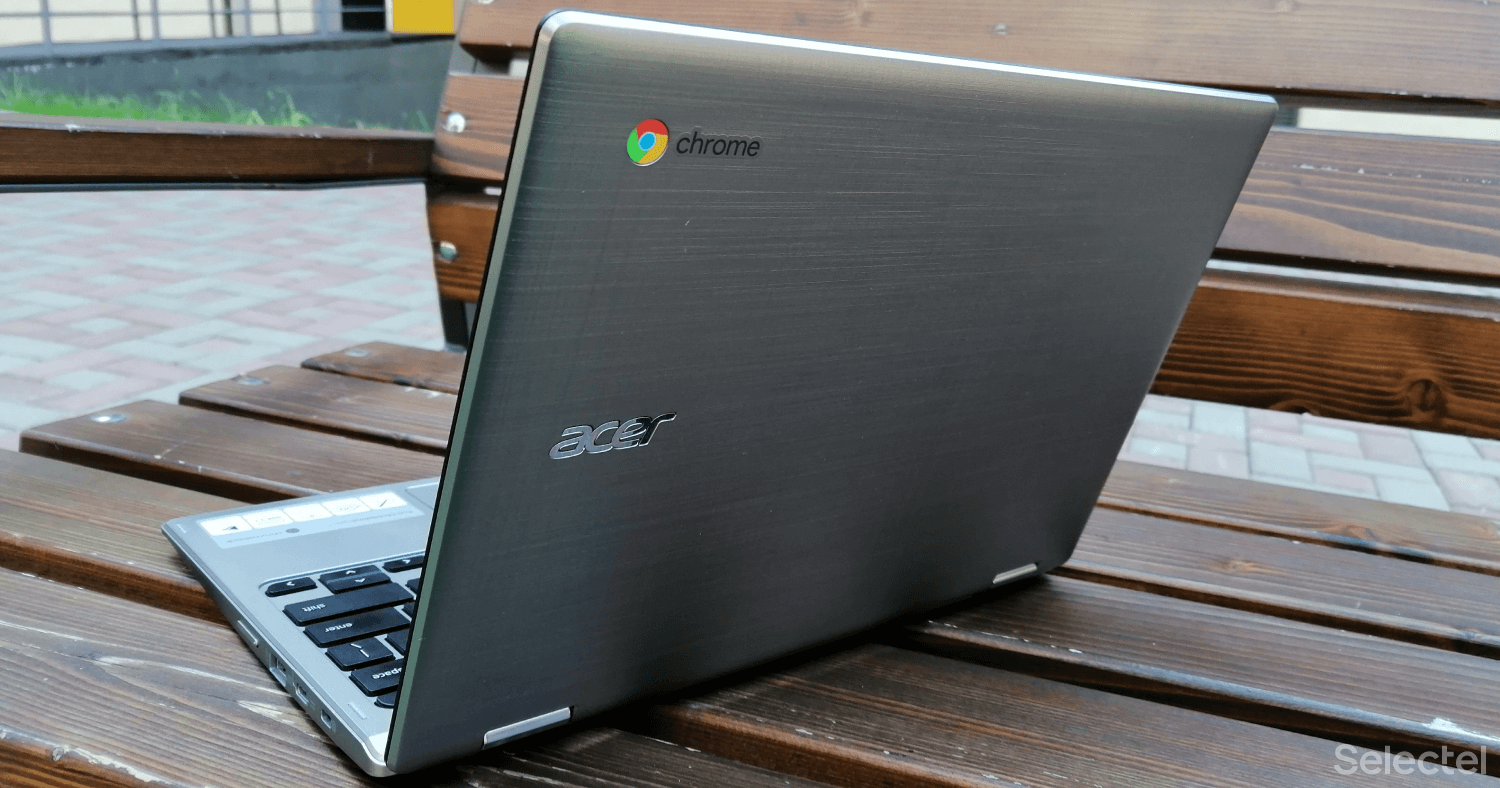
Моим новым помощником стал Acer Spin 2 in 1 Chromebook за $350 с учетом налогов и доставки. Это небольшой ноутбук-трансформер с полностью пассивным охлаждением, 10-часовой автономностью, тачскрином и поддержкой перьев Wacom. Последнее весьма удобно для рукописного ввода. Но самым интересным стала его операционная система ChromeOS.
Только ли браузер?
Когда я брал Chromebook, то был готов к тому, что эта ОС ничего кроме браузера не умеет. Но, когда устройство оказалось у меня в руках, стало ясно, что его возможности гораздо шире и интереснее. Прежде всего надо сказать, что ChromeOS — это Gentoo Linux с заблокированным root-доступом и превосходной легковесной графической оболочкой.

Операционная система весьма хорошо оптимизирована и запускается секунд за 5-7. Для входа используется учетная запись Google, но это не значит, что вы все время должны быть онлайн. Если сети нет, то залогиниться все равно получится под последними реквизитами успешного входа.
Обновления тут накатываются автоматически, но в отличие от Сами-Знаете-Кого перезагрузку вы выполняете только тогда, когда сами этого захотите. На моей памяти еще ни разу не было обновления, которое бы замедлило запуск системы, вызвало проблемы с драйверами или иные сложности. Напротив, тут обновления приносят вполне конкретные новые функции. Одной из них стало внедрение контейнеризации LXC.
А что, так можно было?
С февраля 2019 года в настройках появилась вкладка Linux (бета) и кнопка Включить. После ее нажатия автоматически скачался контейнер и появилась возможность запускать любой софт для операционной системы Linux, а в файловом менеджере добавилась директория Файлы Linux.

По умолчанию ставится контейнер с Debian, так что установка любого приложения сводится к банальному apt install или простому копированию нужного DEB-пакета в вышеуказанную директорию. Двойной клик по пакету вызывает процесс установки. Все приложения Linux автоматом прописываются в главное меню, что не требует никаких дополнительных «танцев с бубном».
Хочется контейнер с другой ОС — не проблема. Открываем системную консоль прямо в браузере (Ctrl + Alt + T) и «проваливаемся» в системный контейнер termina.
vmc start termina

Теперь нам доступны все команды для управления контейнерами. Например, хочу CentOS 7:
lxc launch images:centos/7/amd64 centos
Контейнер скачается и запустится. Теперь получим интерактивный доступ внутрь:
lxc exec centos — /bin/bash
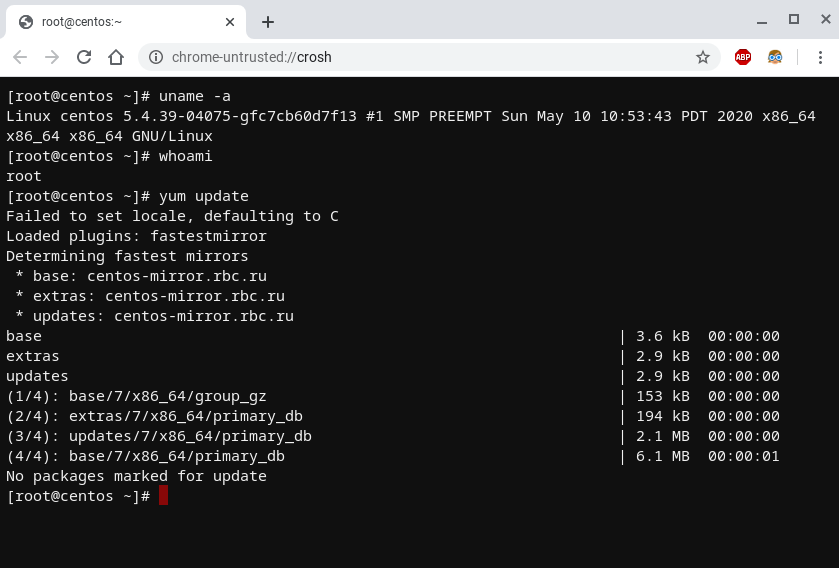
И вот у вас есть не только Debian, но и CentOS. Без смс и регистрации. Подробный гайд по запуску собственных контейнеров есть в документации.
Android-приложения, серьезно?
Почему-то, когда речь заходит о приложениях на Chromebook, все забывают, что экосистема Google — это еще и Android. Да, в ChromeOS нативно запускаются GApps и можно спокойно поставить практически любое Android-приложение. А это означает только одно: почти неограниченный выбор приложений для работы и развлечений.

Небольшой минус ChromeOS заключается в том, что часть кодеков в составе системы отсутствует, поэтому «из коробки» посмотреть любой фильм нельзя. Ставим MX Player, и проблема решена. Нужен OpenVPN — точно так же ставим из Google Play и импортируем требуемый профиль. Поиграть в Hearthstone или поставить Telegram на ChromeOS? Все это также не вызывает ни малейших сложностей.
Что еще?
Драйверы — извечная проблема любой операционной системы. Так ли все плохо у ChromeOS с ними? Ответ: большинство оборудования, которое вы подключите к Chromebook, будет работать адекватно. Плюс имеется возможность пробрасывать USB-устройства внутрь LXC-контейнера, что позволяет легко работать с ним Linux-приложениям.
И раз уж речь зашла о том, какие приложения Linux запускаются на ChromeOS, добавлю — по сути, все. Первым же делом туда поставил Visual Studio Code, Gimp и WINE. Последний позволяет запускать простые Windows-приложения.

Таким образом мы получаем достаточно универсальную машинку, способную запускать приложения сразу из трех миров: Windows, Linux и Android. Ну разве не классно? Еще отдельного внимания заслуживает система Powerwash. Если вдруг система начала работать нестабильно, то ее можно переустановить целиком одной единственной кнопкой.
Причин пользоваться этой функцией у меня не было, однако было интересно, как это работает. Две минуты и у вас новенькая ОС, в которой нет и следа каких-либо изменений.
Подводим итоги
Chromebook — весьма интересный класс устройств, готовый выполнить множество самых разнообразных задач. Операционная система постоянно развивается, добавляя все больше возможностей. Это не только браузер, но и возможность использовать приложения, написанные для Windows, Linux и Android. Лично мое мнение — это идеальный инструмент для учебы и рабочих командировок.
Жаль, что в России эти устройства не стали популярными, хотя это и объяснимо. Есть задачи, которые хромбукам «не по зубам», а вникать в тонкости настройки станут только профессионалы и энтузиасты.
Источник: habr.com
Что такое хромбук?

Все меньше людей ощущают необходимость в стационарном компьютере. Сегодня для доступа в интернет многие используют смартфоны и планшеты, а те, кому нужен большой дисплей для работы с текстом и других задач, выбирают хромбуки.
Чем хромбук отличается от обычных ноутбуков?
При поиске десктопного ПК или ноутбука выбор ограничивается двумя операционными системами – Apple macOS и Microsoft Windows. Однако с 2011 года существует и третий вариант – Chrome OS от Google. На этой операционной системе работают хромбуки.
Что такое Chrome OS?

Это дистрибутив на базе Linux с интегрированными службами Google. Многие его функции требуют соединения с интернетом. В самом примитивном смысле Chrome OS – это тот же браузер Chrome для ПК: все, что делается в нем, можно выполнить и в Chrome OS. Программы, предназначенные для Windows или Mac, в Chrome OS запускаться не будут, если только у них нет веб-версии или мобильного аналога.
Простыми словами, Chrome OS – это браузер с расширенными возможностями, управляющий всем компьютером. Как и в Windows, в нем предусмотрена среда рабочего стола. Некоторые функции Chrome OS выполняются и без сетевых подключений. На данный момент существует более 200 приложений для данной системы, работающих в автономном режиме. Кроме того, многие хромбуки имеют поддержку APK для Android.
Что не получится делать на хромбуке?
Компьютер на базе Chrome OS – это компактное, недорогое устройство, предназначенное для широкого спектра задач. Огромную популярность хромбуки завоевали среди западных школьников и студентов. Однако стоит отметить, что для некоторых целей они не подходят.
Прежде всего, это гейминг. Есть хромбуки с поддержкой андроидских приложений, но мобильные и браузерные игры – это, пожалуй, все варианты, которыми могут воспользоваться любители цифровых развлечений. Если вы надеетесь, что купив хромбук, сможете запускать на нем последние ПК-шные новинки, то вы ошибаетесь. Хромбук для этого не предназначен.
Не подходят хромбуки и разного рода креативщикам – 3D-моделлерам, архитекторам, фотографам, видеомонтажерам и т.п. Их вычислительных сил хватит для работы с текстом, в приложениях Microsoft Office и общения по Skype, однако их будет недостаточно для обработки 3D-графики. Даже для работы в Photoshop придется пересаживаться за стационарный компьютер либо искать мобильный редактор.
Хромбуки не обладают высокой производительностью (за редким исключением). Обычно их цена не превышает 20 тысяч рублей. В них используются маломощные комплектующие. На практике это значит, что хромбук не сможет обрабатывать 500 браузерных вкладок и выполнять ресурсоемкие задачи. Пользователи со скромными потребностями останутся довольны.
Но если вам нужно работать в Chrome OS с возможностью запуска приложений для Linux, Android и выполнять сложные операции, присмотритесь к Google Pixelbook.

Стоит ли покупать хромбук?
Если ваша основная деятельность за компьютером – это Facebook, YouTube, Netflix и интернет-серфинг, хромбук вас не разочарует. Он выполнит все, что вы от него потребуете, а денег на его покупку уйдет в 2-3 раза меньше, чем на обычный ноут или ПК на базе Windows. Кроме того, на нем вы сможете запускать большинство любимых Android-приложений.
Для хардкорных геймеров, 3D-дизайнеров и тех, кто работает с приложениями Mac и Windows, хромбук однозначно не вариант.
Какие бывают хромбуки?

Так же, как компьютеры на Windows, хромбуки выпускаются в различных форм-факторах. Есть модели с большим дисплеем, а есть компактные с диагональю 10 дюймов. Некоторые обладают тачскрином и имеют поддержку стилуса. В общем, выбирать есть из чего.
Где купить хромбук в России?

Теперь вы знаете, что такое хромбук, и представляете, насколько он соответствует вашим потребностям. Наверняка вам захотелось узнать, где его можно купить.
И вот загвоздка – официально хромбуки в России не продаются. В наших магазинах вам, скорее всего, предложат нетбук – упрощенный ноут небольшого размера на Windows. Но это не то, что нужно.
Если вы хотите приобрести хромбук, посетите официальные сайты Samsung, HP, Dell, Asus, Acer, Lenovo, Google Store и ознакомьтесь с их предложениями. Там вы найдете и детальные характеристики моделей, и условия доставки. Это, пожалуй, самый безопасный способ приобрести хромбук с гарантией.
Второй вариант – воспользоваться торговыми площадками eBay, Amazon, GearBest, Aliexpress и пр. Там предлагаются как полностью новые устройства, так и б/у по сниженной цене. В этом случае необходимо с большой осторожностью отнестись к выбору продавца.
Объявления о продаже хромбуков иногда появляются в региональных пабликах и интернет-барахолках. Можете поискать и там, но на положительный исход лучше не надеяться: в России хромбуки еще не получили такой популярности, как в западных странах.
Источник: setphone.ru